今天为大家分享Ai简单绘制超大音量的图标方法,教程很不错,适合新手来学习,一起来看看吧!
方法/步骤
在Ai软件中,新建一个800*800的文档,选择椭圆工具,按住shit画一个正圆图形,并填充颜色,如图所示
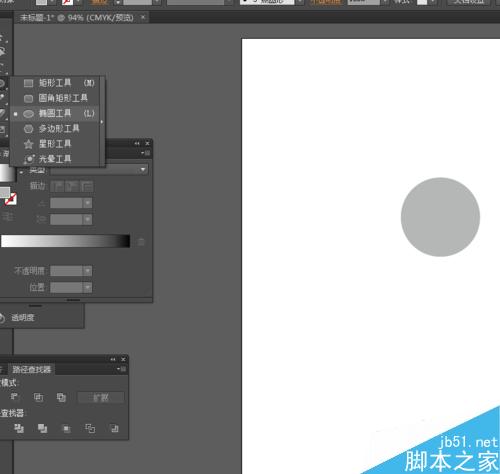
然后选中圆形到对象—路径—偏移路径,并填充颜色,如图所示
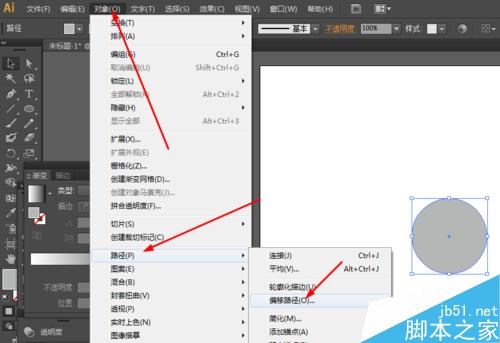
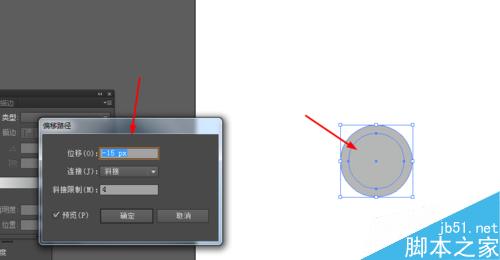
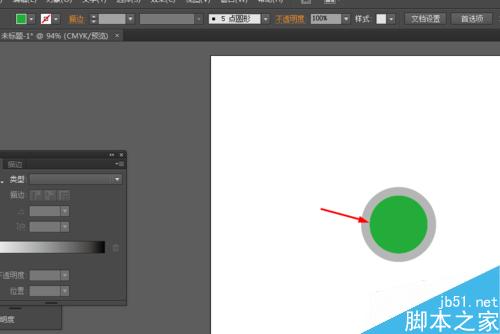
点击圆形右键选择变换—缩放复制圆形,并填充颜色,如图所示
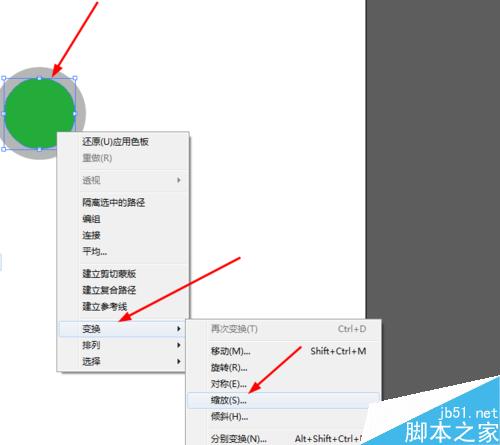

接着选择矩形工具,画一个矩形图形,并填充颜色,如图所示
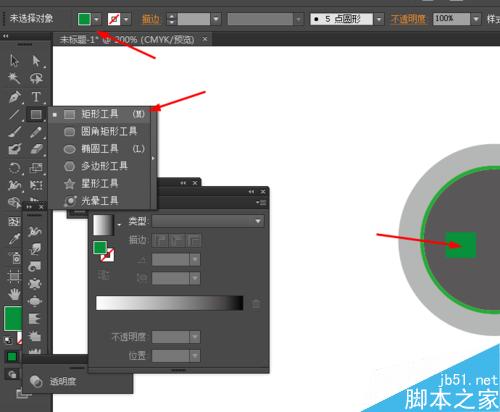
选择钢笔工具,用钢笔勾出如下的路径,并填充颜色,如图所示
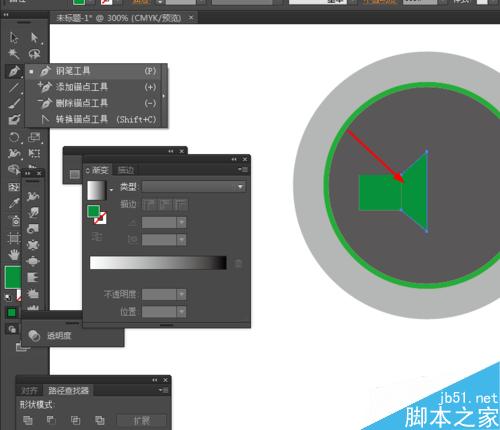
接下来选择椭圆工具,画多个正圆图形,如图所示
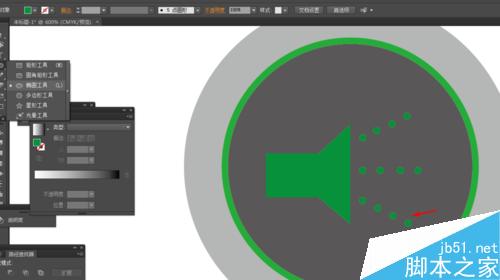
效果如下图所示
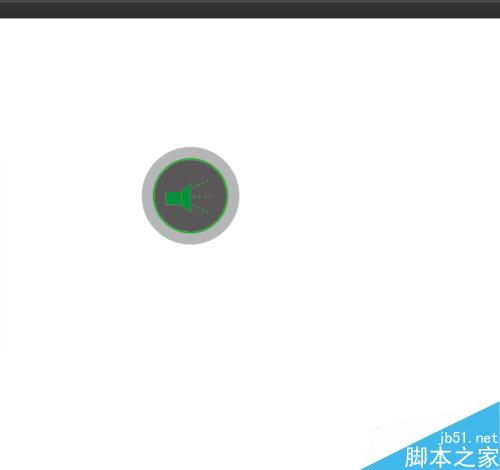
以上就是Ai简单绘制超大音量的图标方法介绍,操作很简单的,大家学会了吗?希望能对大家有所帮助!